Kui värskendate iOS 10-le, märkate, et rakenduse Messages sai tõsise ümberehituse. Üks suurimaid lisandmooduleid - peale Facebook Messenger-tüüpi kleebiste - on ka kolmandate isikute rakendused. Nii saab näiteks lisada Square Cash appi ja saata oma sõpradele raha vestlusest lahkumata.
Alustage ja hallake rakendusi rakendustes iOS 10 Sõnumid.
Mis on rakenduste Sõnumid?
Sõnumirakendused - tehniliselt "rakenduse laiendused" - saate saata sõpradele palju rohkem kui lihtsalt tekstsõnumeid. Kleebised, südamelöök (tõsiselt), joonised ja GIF-id on vaid algus. Apple nagu Uber, Square Cash ja teised rakenduste arendajad lõid ka rakenduse laiendused, nii et saate oma sõpradele teavet (või raha) saata ilma sõnumitest lahkumata.
Mõned neist rakendustest on eraldiseisvad rakendused, näiteks kleebispaketid või rakendus, mis võimaldab teil veebis pilte otsida. Kuid ka rakenduste Sõnumid rakendused võivad olla kaasas teiste iPhone'iga juba installitud rakendustega. Näiteks saate Genius'i rakenduse abil otsida ja rakendada laulusõnasid üle vestluses tehtud pildi.

Teisisõnu, iOS 10-s ei ole teil enam vaja GIF-ide leidmiseks kolmanda osapoole klaviatuuri, meedia lisamist või lõbusate asjade leidmist, et lisada sõnumite vestlustesse. See kõik on küpsetatud ... omamoodi .
Sõnumirakenduste haldamine
Suurenda piltiKõigi rakenduste Sõnumid avamiseks avage Sõnumid ja avage mõni vestlus. Kui klaviatuur on kokku varisenud, on rakenduste nupp juba nähtav - see on sama A- logo, mis on leitud App Store'i ikoonil. Kui klaviatuur on avatud, puudutage valikute laiendamiseks tekstisisestusvälja vasakul pool asuvat noolenuppu, seejärel puudutage rakenduste nuppu (vt paremale).
Vasakus servas kuvatakse kõik hiljuti kasutatud sisu - GIF-id, kleebised ja muud meediumid - kõigist installitud sõnumirakendustest. Sirvimine paremalt vasakule viib teid läbi erinevate saadaval olevate rakenduste kaudu. Ekraani alumises paremas nurgas asuvale noolenupule vajutades laieneb praegune rakenduse paneel, et kuvada selle rakenduse rohkem.
Sõnumirakenduste järjekorra muutmine
Rakenduste järjekorda, sh kausta Hiljutine, saate ümberjärjestada, puudutades ekraani vasakus alumises nurgas olevat nuppu. See näitab kõigi installitud rakenduste ikoonivaadet.
Rakenduste järjekorra muutmiseks, nagu näiteks iOS-i avakuval, vajutage redigeerimisrežiimi sisenemiseks pikka aega, seejärel lohistage rakendusi, et muuta nende järjekorda. Kodunupu vajutamine lõpetab teie muudatused ja väljub redigeerimisrežiimist.
Suurenda piltiLeidke ja lisage uusi rakendusi
Rohkem rakenduste leidmiseks avage vestlus ja puudutage rakenduste nuppu. Ikooni vaate avamiseks puudutage ekraani vasakus alumises nurgas olevat nuppu ja puudutage üleval vasakul olevat nuppu Plus . See avab sõnumite jaoks App Store'i.
Siit leiate kõik Sõnumite ühilduvad eraldiseisvad rakendused, näiteks kleebispaketid, GIF-failid, video- ja helirakendused ja palju muud. Kui leiate soovitud rakenduse, puudutage Install ja oodake, kuni see alla laaditakse. See lisatakse sõnumirakenduste loendis parempoolse paneelina.
Võite ka rakenduste rakenduste rakendustes kokku tulla kogu App Store'is. Rakenduste salvestamise leht on tähistatud sõnumiga, mis loeb Ainult iMessage'i jaoks, kuid saate selle installida nagu tavaline rakendus.
Lisa rakendused automaatselt
IMessage'i laienduste ja rakenduste puhul, mis on ühendatud iOS-rakendusega, peate lubama rakenduste automaatse lisamise või lubama neid käsitsi. Selliste rakenduste lülituslüliti leiate vahekaardi Haldamine all olevast sõnumite rakenduste poest.
Kustuta sõnumite rakendused
Kui te ei soovi enam rakendust Sõnumid, saate selle hõlpsasti eemaldada.
Avage vestlus ja koputage rakenduse Sõnumid nuppu. Ikoonivaate avamiseks ja redigeerimisrežiimi sisenemiseks pika vajutusega puudutage ekraani vasakus alumises nurgas olevat nuppu. Selle eemaldamiseks puudutage ühe ikooni ülemisse vasakusse nurka X nuppu.
Erinevalt iOS-i rakenduste desinstallimisest ei ole rakenduse Sõnumid desinstallimiseks kinnitust. X-i puudutamine eemaldab selle kohe.
Mitme rakenduse kiireks eemaldamiseks avage rakenduse App Store for iMessage ja avage vahekaart Manage . Ühe installitud rakenduse eemaldamiseks puudutage lülitamisnuppu paremale, et see välja lülitada . Kui puudutate Valmis ja tagasi App Store'ist, eemaldatakse rakendused.







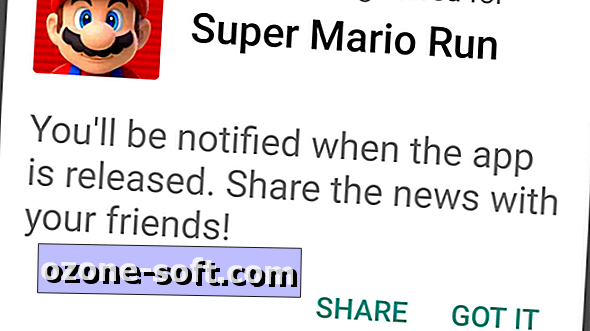





Jäta Oma Kommentaar